Excel képlet: Keresse meg a karakter n-edik előfordulásának helyzetét
A karakter első előfordulásának megtalálásához egy karakterláncban az Excelben a FIND funkciót használhatja. Azonban hogyan lehet megtalálni egy adott karakter második vagy harmadik vagy n-edik előfordulásának helyzetét egy karakterláncban? Ez az oktatóanyag bemutat egy olyan képletet, amely egyesíti a FIND és SUBSTITUTE függvényeket a feladat kezeléséhez, és elmagyarázza a képlet argumentumait.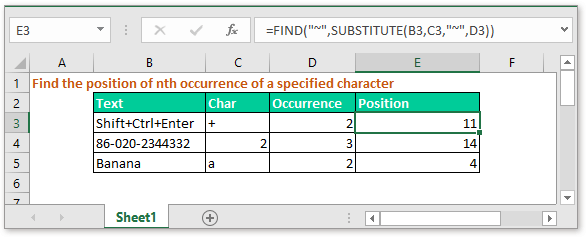
Általános képlet:
| =FIND("~",SUBSTITUTE(text,char,"~",nth_occurrence)) |
érvek
| Text:the text or cell refence in which you want to find character. |
| Char:the character you want to find its position. |
| Nth_occurrence:the specified occurrence of the character. |
Visszatérési érték
Ez a képlet olyan számot ad vissza, amely jelzi a karakter n-edik előfordulásának helyzetét.
Hogyan működik ez a képlet
Itt, az E3 cellában meg kell találnia a karakter második előfordulásának helyzetét a C2 cellában a B3 cellában található szöveges karakterláncban. Kérjük, használja az alábbi képletet:
| =FIND("~",SUBSTITUTE(B3,C3,"~",D3)) |
nyomja meg belép gombokat a pozíció megszerzéséhez, és a kitöltő fogantyút áthúzhatja a szomszédos cellákra a képlet alkalmazásához.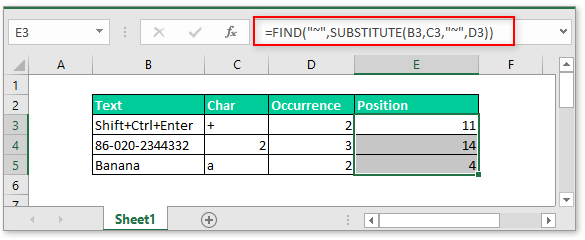
Magyarázat
SUBSTITUTE(B3,C3,"~",D3): a HELYETTES függvény helyettesíti a régi szöveget egy úttal egy megadott példányban. Itt ez a képlet helyettesíti a cellában lévő karaktert C3 (+) az új „~” karakterrel a B3 cella szövegláncában (Shift + Ctrl + Enter), és visszaadja a Shift + Ctrl ~ Enter billentyűt.
FIND function: a FIND függvény adja vissza a karakter pozícióját. A képlet itt adja vissza a „~” karakter pozícióját az új „Shift + Ctrl ~ Enter” szövegláncban.
Megjegyzés
A „~” csak egy új karaktert jelöl, amelyet a megtalálni kívánt karakter helyettesítésére használnak, és megváltoztathatja másokra. De vegye figyelembe, biztos, hogy a karakter nem létezik a karakterláncban.
Mintafájl
 Kattintson a minta fájl letöltéséhez
Kattintson a minta fájl letöltéséhez
Relatív képletek
- Keresse meg a legtöbb követelményt tartalmazó szöveget
Bizonyos esetekben érdemes megkeresnie a leggyakrabban megjelenő szöveget az Excel egyik kritériuma alapján. Ez az oktatóanyag egy tömbképletet vezet be a feladat kezelésére, és ismerteti a képlet argumentumait. - Kombinálja a cellákat vesszőkkel
Ez az oktatóanyag néhány képletet tartalmaz, amelyekkel több cellát egyesíthet egy cellába, vesszővel elválasztva, ahogy az alábbi képernyőképen látható, és elmagyarázza a képletek működését az Excelben. - Készítsen ugyanolyan hosszú szöveget
Ha van egy hosszúságú, különféle hosszúságú szövegek listája, a szebb megjelenés érdekében ezeket a szövegeket ugyanolyan hosszúságúvá teheti, ha az alábbi képen látható képhez hasonló karaktereket ad hozzá. Itt egy olyan képletet nyújt, amely egyesíti a LEN és a REPT függvényeket az Excel kezeléséhez. - Ellenőrizze, hogy a cella tartalmaz-e számot
Néha érdemes ellenőrizni, hogy egy cella tartalmaz-e numerikus karaktereket. Ez az oktatóanyag képletet ad, amely IGAZ értéket ad vissza, ha a cella számot tartalmaz, HAMIS, ha a cella nem tartalmaz számot.
A legjobb irodai termelékenységi eszközök
Kutools for Excel - segít kitűnni a tömegből
A Kutools for Excel több mint 300 funkcióval büszkélkedhet, Győződjön meg arról, hogy amire szüksége van, csak egy kattintásnyira van...

Office lap – A lapos olvasás és szerkesztés engedélyezése a Microsoft Office programban (beleértve az Excelt is)
- Egy másodperc a tucatnyi nyitott dokumentum közötti váltáshoz!
- Csökkentse az egérkattintások százait az Ön számára minden nap, búcsút mondjon az egér kezének.
- 50% -kal növeli a termelékenységet több dokumentum megtekintésekor és szerkesztésekor.
- Hatékony lapokat hoz az Office-ba (beleértve az Excelt is), akárcsak a Chrome, az Edge és a Firefox.
